آموزش دریافت آخرین نسخه ویندوز 10 از سایت مایکروسافت
همین دیروز (تاریخ 28 می) جدیدترین نسخه از ویندوز 10 با شماره نسخه 2004 برای استفاده منتشر شد و شما می توانید آن را دانلود کرده و اقدام به نصب یا به روزرسانی کنید. اما برای این کار نیاز هست تا اول این نسخه را دانلود کنید. برای دانلود این نسخه دو راه در پیش روی خودتون دارید ،اول دانلود از وب سایت های دانلود نرم افزار معروف و دوم دانلود مستقیم از سایت خود مایکروسافت. در کل اگر از سایت های معتبر ایرانی اقدام به دانلود داشته باشید مشکلی پیش نمیاد ولی اگر در زمینه اصل و بدون تغییرات بودن ویندوز کمی حساس هستید بهتر است که مطابق آموزشی که برای شما آماده کردیم این نسخه از ویندوز 10 رو به شکل مستقیم از وب سایت مایکروسافت دانلود کنید.
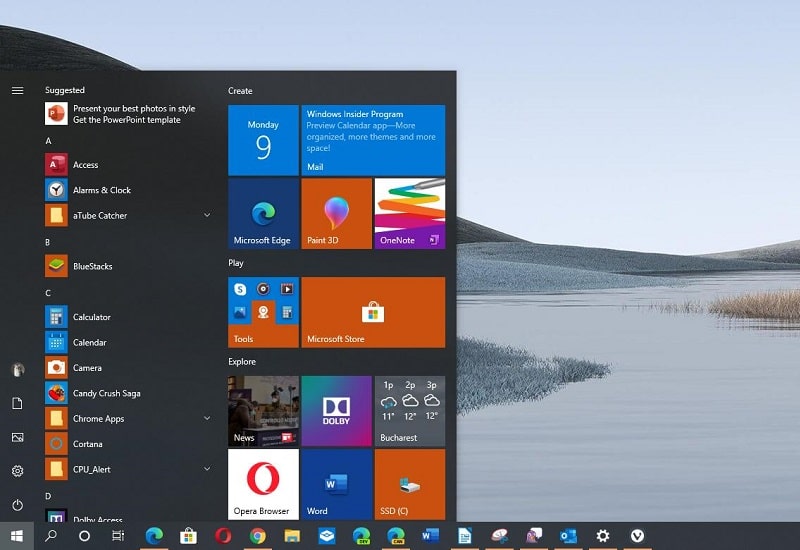
نکته: برای دانلود مستقیم ویندوز از سایت مایکروسافت روشهای زیادی هست که در اینجا من یکی از بهترین و سریع ترین روش ها رو برای شما آماد کردم.
بریم برای راهنما یا آموزش دریافت مستقیم ویندوز 10 به شکل iso از سایت مایکروسافت.
- برای شروع اول در گوگل متن windows media creation tool رو جستجو کنید و در نتایج مشخص شده اولین نتیجه از سایت مایکروسافت رو انتخاب کنید و یا از لینکی که در زیر برای شما مشخص کردیم استفاده کنید:
لینک صفحه دانلود مدیا کریتیشن تولز
- در صفحه ی باز شده شما چیزی مثل تصویر زیر رو خواهید دید که دو گزینه داره یکی برای دریافت ابزار به روزرسانی ویندوز و دیگر ابزار دانلود ویندوز. حالا اگر شما می خواهید ویندوز جاری رو مستقیم به روزرسانی کنید (از اینترنت) گزینه update now رو انتخاب کنید و اگر میخواید نسخه iso ویندوز 10 رو دریافت کنید گزینه Download Tool Now رو انتخاب کنید. ما هم همین گزینه دوم برای دریافت ابزار دانلود ویندوز رو انتخاب می کنیم.
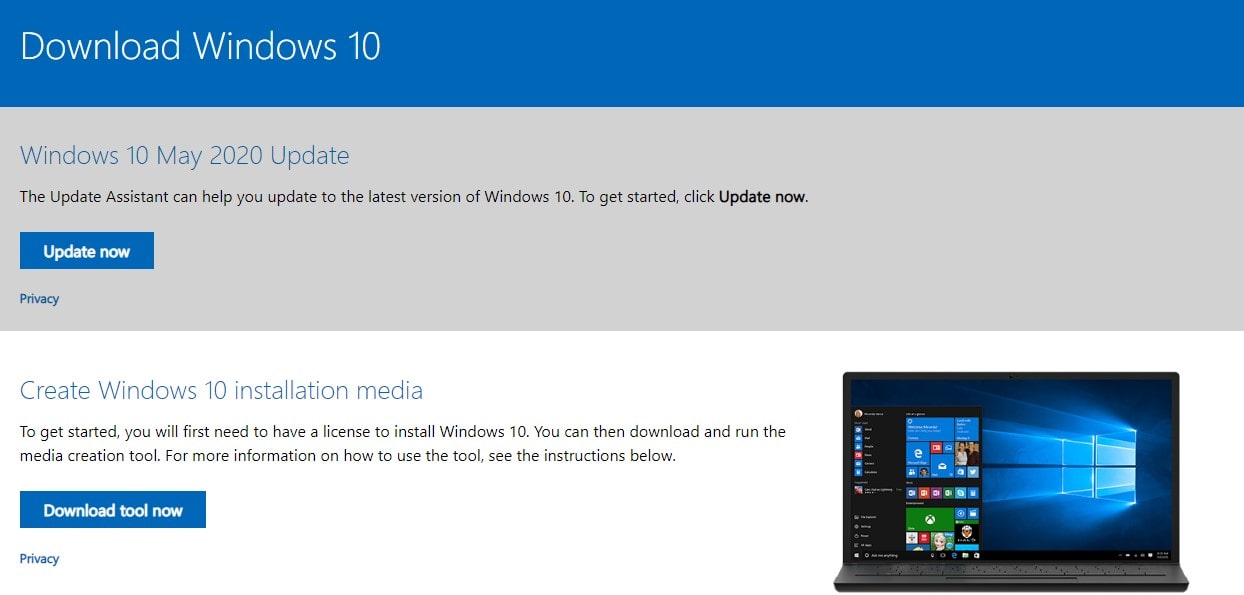
- بعد از اینکه این ابزار رو دانلود کردید اون رو برای ادامه ی کارها اجرا کنید. در ابتدای اجرا شدن این برنامه تصویر زیر رو مشاهده خواهید کرد که در حال بررسی اینترنت و یک سری کارهای دیگه هست و باید صبر کنید تا کارش تموم بشه.
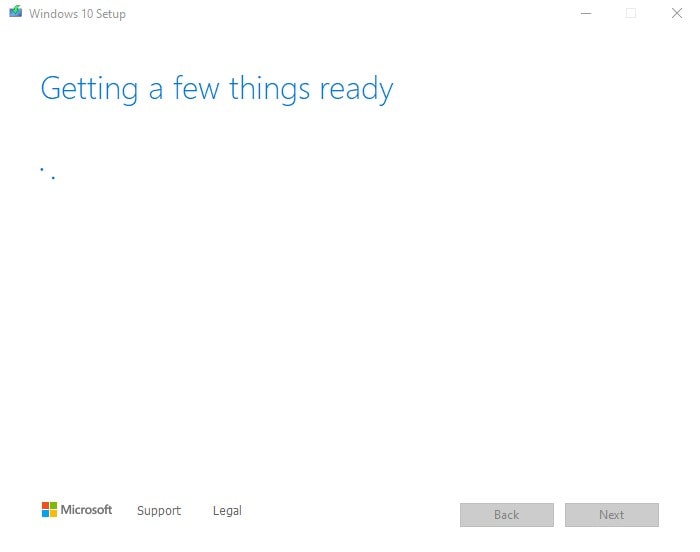
- خب بعد از تمام شدن بررسی ها پنجره زیر برای شما نمایش داده میشه که پنجره لایسنس و قوانین استفاده مایکروسافت هست و از شما میخواد که اون رو مطالعه کنید و برای ادامه کار باید روی دکمه تایی یا Accept کلیک کنید.
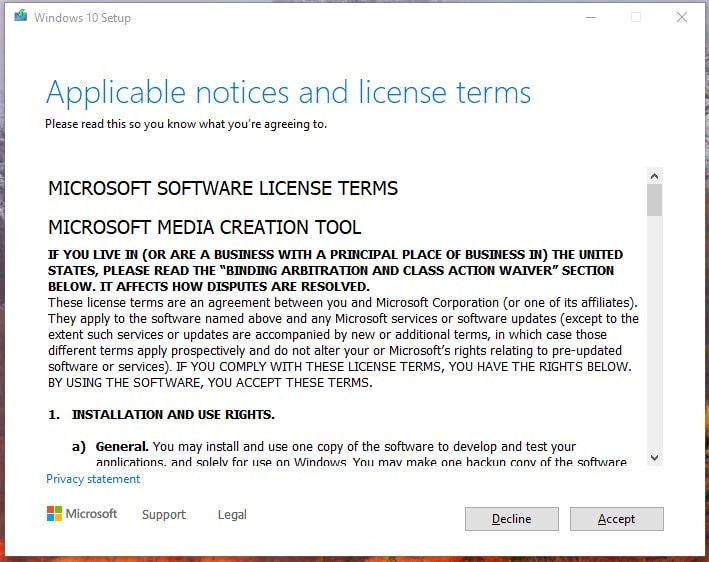
- دوباره مثل اول پنجره زیر نمایش داده میشه که شروع به بررسی یک سری اطلاعات میکنه و باید صبر کنید تا کارش تموم بشه.
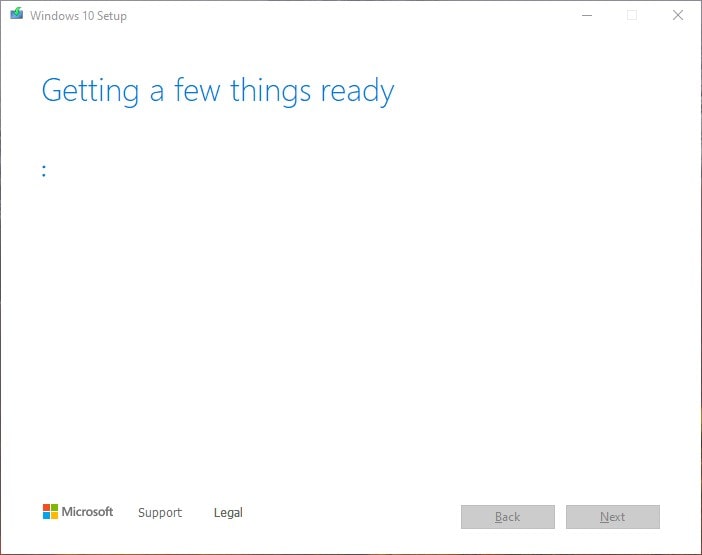
- بعد از اتمام بررسی ها تصویر زیر رو خواهید دید که از شما میپرسه آیا می خواید که ویندوز الان خودتون رو به روزرسانی کنید و یا میخواید فایل ویندوز رو برای ایجاد نصب کننده ویندوز دریافت کنید. حالا اگر می خواید مستقیم ویندوز شما به روزرسانی بشه گزینه اول (Upgrade this PC now) و انتخاب کنید و اگر میخواید فایل ویندوز (iso) رو دریافت کنید گزینه دوم یعنی Create installation media رو انتخاب کنید که ما هم همین گزینه (دومی) رو انتخاب می کنیم
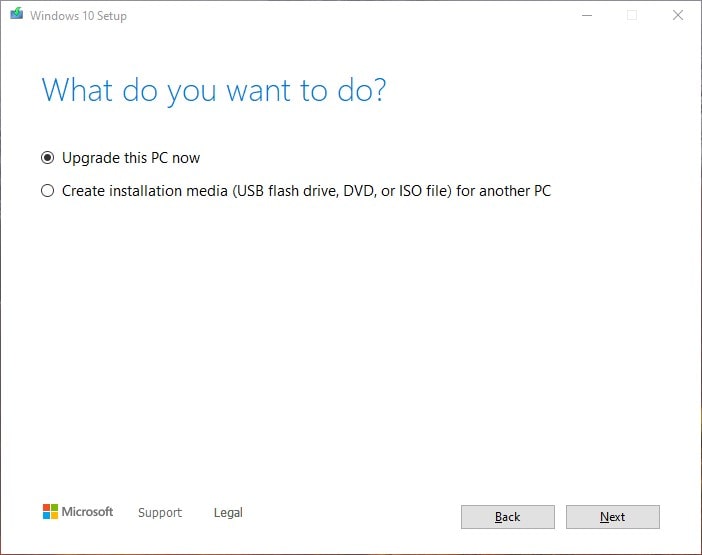
- بعد از طی فرآیند بالا پنجره زیر رو خواهید دید که به شکل پیشفرض مطابق سیستم عامل جاری سستم هست رو میاره که برای سیستم ما دانلود نسخه انگلیسی(ایلات متحده) و با معماری 64 بیت هست. حالا اگر شما هم همین گزینه رو میخواید که روی Next کلیک کنید تا به ادامه فرآیند برید و اگر نیاز به تغییرات مثلا 32 بیت بودن و... دارید تیک گزینه Use the recommended options for this PC رو بردارید که ما هم در اینجا تیک اون رو بر میداریم.
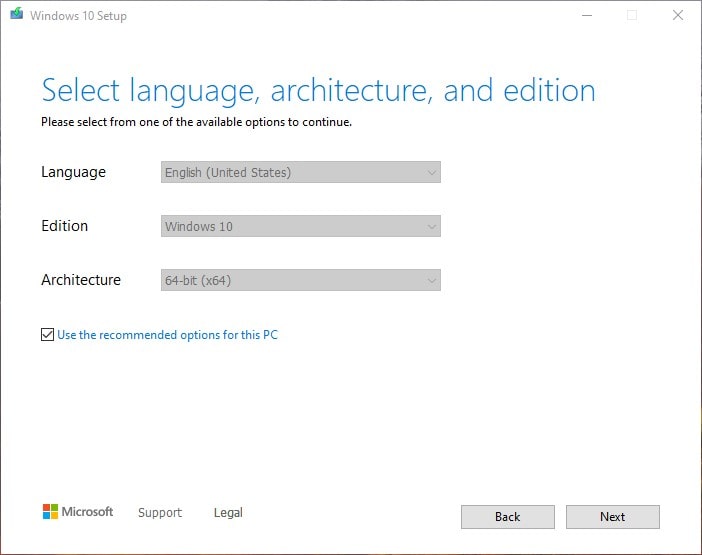
- بعد از برداشتن تیک شما می تونید گزینه ها رو به شکل دلخواه تغییر بدید. در اینجا ما فقط در معماری سیستم عامل تغییر ایجاد کردیم و گفتیم برای ما هردو نسخه 32 بیت و 64 بینت رو دریافت کنه. در نهایت روی گزینه Next کلیک کنید.
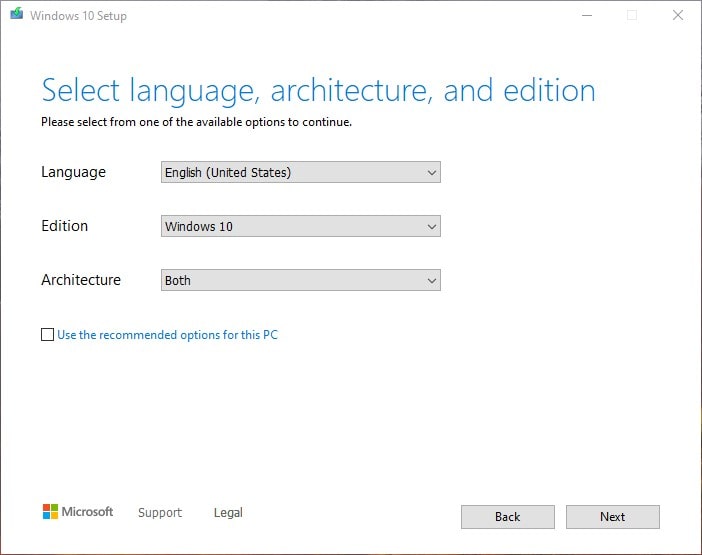
- در ادامه پنجره زیر به شما نماشی داده میشه که میپرسه آیا نیاز دارید که به شکل مستقیم یک USB (فلش) رو برای شما بوت کنه و یا می خواید که نسخه ISO رو برای شما دانلود کنه. اگر دوست دارید می تونید یک فلش حداقل 8 گیگ یا بیشتر رو (برای نسخه 32 و 64 همزمان 16 گیگ بهتر است) رو به سیستم متصل کنید و گزینه اول رو انتخاب کنید. توصیه ما استفقاده از گزینه دوم یعنی ISO file هست. پس گزینه دومی (ISO file) رو انتخاب می کنیم و روی Next کیلک می کنیم.
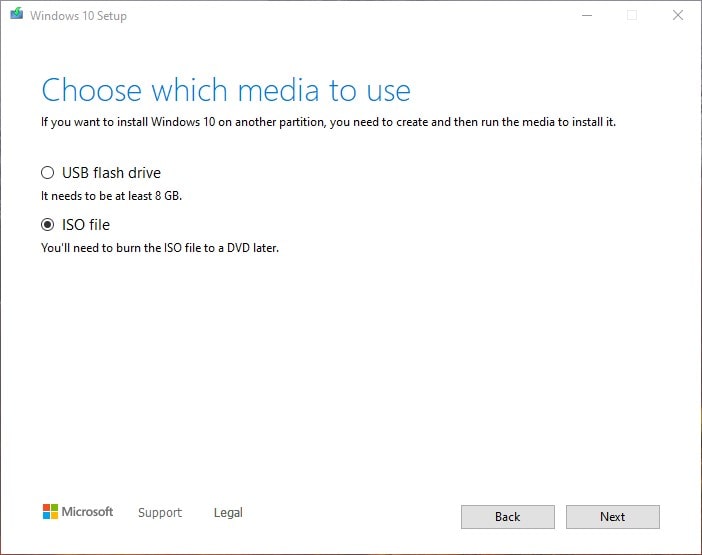
- بعد از کلیک روی Next پنجره زیر برای شما باز میشه و میپرسه که در کدوم آدرس فایل دانلودی رو ذخیره کنه. باید یک آدرس که فضای کافی رو داره مشخص کنید.
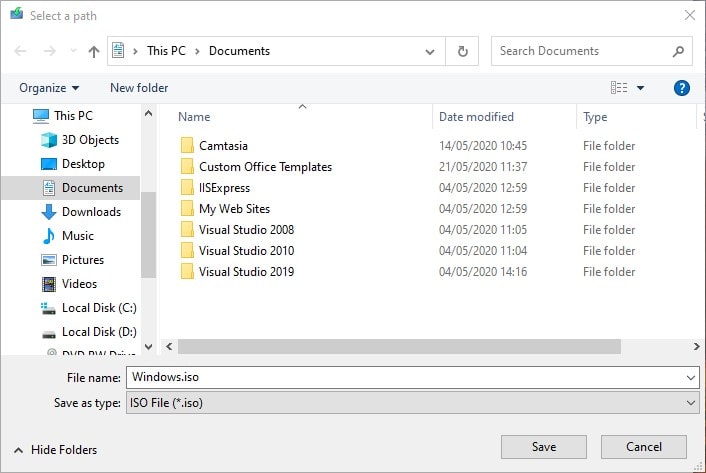
- در نهایت بعد از مشخص شدن آدرس فرآیند دانلود شروع میشه.
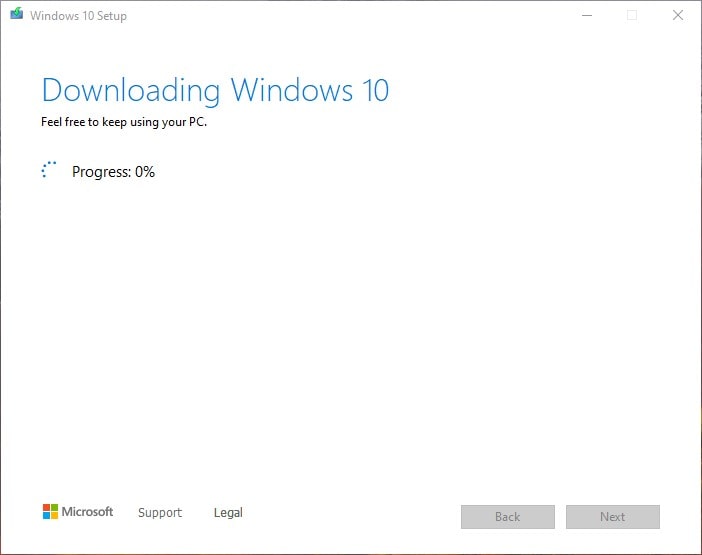
خب بعد از طی کردن مراحل بالا و اتمام دانلود شما فایل ISO کامل رو دارید و می تونید از اون برای به روزرسانی ویندوز خودتون استفاده کنید و یا اون رو بوت کرده و اقدام به نصب ویندوز جدید کنید.
نظر شما چیست؟ شما می توانید نظرات ،پیشنهادات و اطلاعات خود را در رابطه با این مطلب و موضوعات مربوط از طریق قسمت نظرات با ما و سایر بازدیدکنندگان در میان بگذارید.